win10设置中找不到投影到这台电脑怎么回事 win10设置里没有投影到此电脑如何解决
更新时间:2023-05-27 17:33:07作者:huige
投影仪相信很多人都非常熟悉吧,这是日常工作或生活中经常会用到的一个工具,能够将手机或者电脑屏幕投影到幕布上或墙壁上等地方进行播放,但是有时候会碰到一些问题,比如近日有win10系统用户遇到了设置中找不到投影到这台电脑的情况,不知道该怎么办,本文这就给大家介绍一下win10设置里没有投影到此电脑的详细解决方法吧。
方法如下:
1.确保 Windows 设备支持 Miracast,方法是查看设备随附的信息或转到制造商的网站。
2.确保你要投影的电脑支持 Miracast、已将其打开并且已接通电源。 若要查看它是否支持 Miracast,请打开“连接”应用。
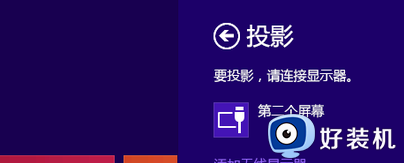
3.操作方法如下:转到 “开始” (Windows 徽标“开始”按钮) ,输入(键入)“连接”。然后从结果列表中选择“连接” 。 该应用会在它不支持 Miracast 时通知你。 确保 WLAN 已打开。
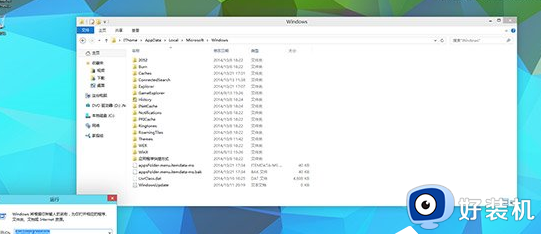
4.在要尝试投影的电脑上,转到“设置” (齿轮形状的“设置”图标) >“系统”>“投影到这台电脑”,然后确保它已设置为可发现。 如果你尝试了所有这些方法,但没有任何效果,请尝试重启电脑。
上述给大家介绍的就是win10设置中找不到投影到这台电脑的详细解决方法,遇到这样情况的小伙伴们可以学习上述方法步骤来进行解决吧。
win10设置中找不到投影到这台电脑怎么回事 win10设置里没有投影到此电脑如何解决相关教程
- Win10系统没有投影功能怎么回事 win10没有投影到这台电脑选项如何处理
- win10投影仪不是全屏怎么回事 win10投影仪显示不满屏如何解决
- win10投影到此电脑是灰色的怎么回事 windows10投影到此电脑灰色无法点击如何解决
- win10投影到此电脑用不了怎么办 win10投屏到此电脑用不了的解决方法
- Win10投影没反应怎么回事 win10投影无反应用不了如何解决
- win10投影仪显示不完整怎么办 win10电脑投屏不全的解决方法
- win10电脑投影如何全屏 win10怎么设置投影全屏
- win10投影到此电脑是灰色的解决方法 win10投屏到此电脑不能用怎么办
- win10投影仪怎么设置 win10设置投影仪的方法
- win10你的电脑不能投影到其他屏幕怎么回事 win10电脑提示你的电脑不能投影到其他屏幕如何处理
- win10拼音打字没有预选框怎么办 win10微软拼音打字没有选字框修复方法
- win10任务栏没反应怎么办 win10任务栏无响应如何修复
- win10频繁断网重启才能连上怎么回事?win10老是断网需重启如何解决
- win10批量卸载字体的步骤 win10如何批量卸载字体
- win10配置在哪里看 win10配置怎么看
- win10盘符有感叹号怎么解决 win10硬盘出现黄色三角形感叹号如何处理
win10教程推荐
- 1 win10亮度调节失效怎么办 win10亮度调节没有反应处理方法
- 2 win10屏幕分辨率被锁定了怎么解除 win10电脑屏幕分辨率被锁定解决方法
- 3 win10怎么看电脑配置和型号 电脑windows10在哪里看配置
- 4 win10内存16g可用8g怎么办 win10内存16g显示只有8g可用完美解决方法
- 5 win10的ipv4怎么设置地址 win10如何设置ipv4地址
- 6 苹果电脑双系统win10启动不了怎么办 苹果双系统进不去win10系统处理方法
- 7 win10更换系统盘如何设置 win10电脑怎么更换系统盘
- 8 win10输入法没了语言栏也消失了怎么回事 win10输入法语言栏不见了如何解决
- 9 win10资源管理器卡死无响应怎么办 win10资源管理器未响应死机处理方法
- 10 win10没有自带游戏怎么办 win10系统自带游戏隐藏了的解决办法
